Frametimes
Wie empfindlich Quantum Break in hohen Details auf einen überfüllten VRAM reagiert, zeigt auch der Blick auf die Frametimes. Während sich GTX 970, GTX 980 und R9 390 in mittleren Details weitgehend unauffällig zeigen, wendet sich das Blatt in maximalen Details deutlich.
Die GTX 970 kommt dann schon zu Beginn unserer Benchmark-Sequenz in arge Schwierigkeiten, bei der GTX 980 tritt dieser Zustand mit etwas Verzögerung ein, wenn die 4,0 GByte VRAM komplett ausgenutzt werden. Bei der R9 390 sind dagegen auch in maximalen Details nur deutlich geringere und vor allem wesentlich weniger Ausreißer zu erkennen.
Hertz- und Optik-Fragen
Ebenfalls unschön: Die Engine kann bei 60 Hertz aufgrund des erzwungenen V-Syncs nicht das Maximum aus der vorhanden Hardware herausholen. So erreicht die GTX 970 in Kombination mit einem Core i7 4790K in mittleren Details etwa 55 fps statt der maximal möglichen 60 fps, obwohl sie beim Einsatz eines 120 Hertz-Monitors auf circa 64 fps kommt. Das ist allerdings eher ein Problem der Universal Windows Platform als des Spiels an sich.
In Sachen Optik sieht das anders aus, Entwickler Remedy hätte etwa die filmischen Filter für Unschärfe und Körnung sehr gerne optional abschaltbar machen dürfen. Gut möglich, dass das auch deshalb nicht geschehen ist, weil das Spiel vermutlich auf eine ähnliche Render-Technik wie im Falle der Xbox One setzt. Dort wird aus vier per MSAA geglätteten 720p-Bildern ein 1080p-Bild zusammengesetzt. Die Schärfe und Klarheit eines nativen 1080p-Bildes kann dadurch nicht erreicht werden, was das auch in Full HD größtenteils leicht verschwommen wirkende Bild von Quantum Break erklären könnte. Wir haben Remedy bereits gebeten, uns mit Details über den Render-Vorgang von Quantum Break zu versorgen und hoffen, im Laufe der nächsten Woche eine Antwort zu erhalten.
Auch das Level-of-Detail-System ist nicht sehr überzeugend, teils kommt es dadurch zum Auftauchen von Objekten oder sich plötzlich verändernden Detailgraden bei den Texturen. Beim Spielen selbst ist uns das allerdings eher weniger aufgefallen, auch aufgrund der grundsätzlich gelungenen Optik. Störender ist dagegen die nicht immer gut greifenden Kantenglättung (vermutlich FXAA), die sich nur an oder ausschalten lässt. Grade weiter entfernte Objekte flimmern dadurch häufig leicht.
So funktioniert PresentMon
Mit dem Tool PresentMon ist es möglich, die Bilder pro Sekunde von Universal Windows Apps auszulesen. Wenn Sie einen zweiten Monitor besitzen, können Sie die fps über das Kommandozeilen-Fenster auch beim Spielen selbst ablesen. 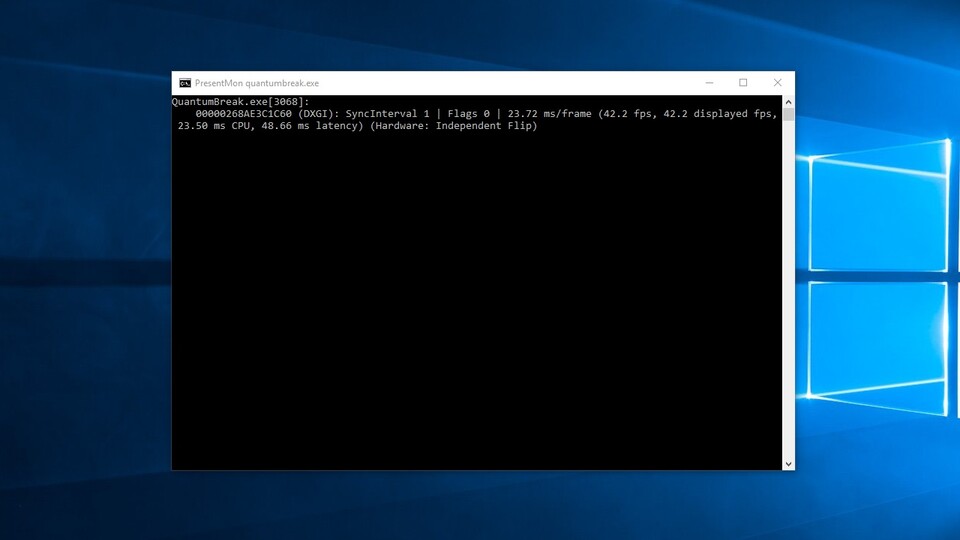
Laden Sie das als Visual Studio 2015-Projekt angelegte Programm unter diesem Link bei GitHub.com herunter und entpacken Sie die ZIP-Datei. Anschließend müssen Sie die kostenlose Community-Version von Visual Studio 2015 downloaden und installieren (ca. 8,0 GByte). Klicken Sie nun die Datei »PresentMon.vcxproj« mit der rechten Maustaste an und öffnen Sie sie über den Punkt »Öffnen mit...« per »Visual Studio Version Selector«. Das Programm fragt Sie nun, ob sie die erforderliche Dateien herunterladen wollen (ca. 4,0 GByte), was Sie mit »Ja beantworten. Während der Installation sollte Visual Studio geschlossen sein.
Öffnen Sie nach der Installation der zusätzlichen Dateien erneut die Projekt-Datei mit Visual Studio. Rechts im Programmfenster befindet sich der Projektmappen-Explorer. Klicken Sie darin den Eintrag »PresentMon« mit der rechten Maustaste an und wählen Sie den Punkt »Erstellen«. Im Verzeichnis der Projektdatei wird nun ein Unterverzeichnis »x64« mit dem eigentlichen Programm im Ordner »Debug« angelegt. Da PresentMon per Kommandozeile gesteuert wird, kopieren Sie den Debug-Ordner nun am besten in Ihr Hauptverzeichnis »C:\«.
Öffnen Sie nun im Suchfeld über den Befehl »cmd« die Kommandozeile, indem Sie rechts auf den entsprechenden Eintrag klicken und den Punkt »Als Administrator ausführen« auswählen. Über den Befehl »cd\debug« gelangen Sie nun ins Programmverzeichnis von PresentMon. Um die fps von Quantum Break zu messen, geben Sie nun den Befehl »presentmon64 -process_name quantumbreak.exe« ein. Sobald das Spiel startet, sollten im Fenster der Programmzeile verschiedene Werte wie auch die fps angezeigt werden. Wenn Sie das Kommandozeilen-Fenster schließen, wird außerdem im Programmverzeichnis eine CSV-Datei angelegt, die die genauen Frametimes enthält.





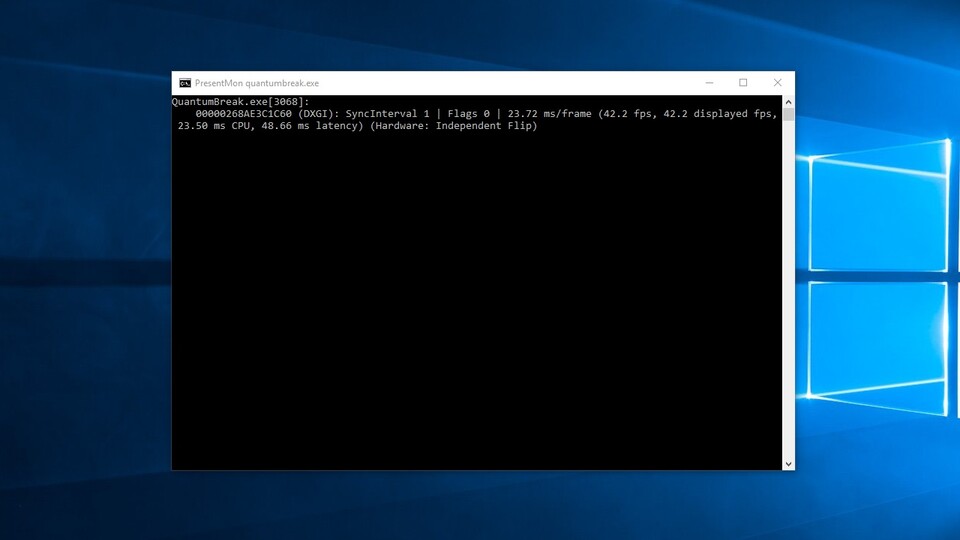
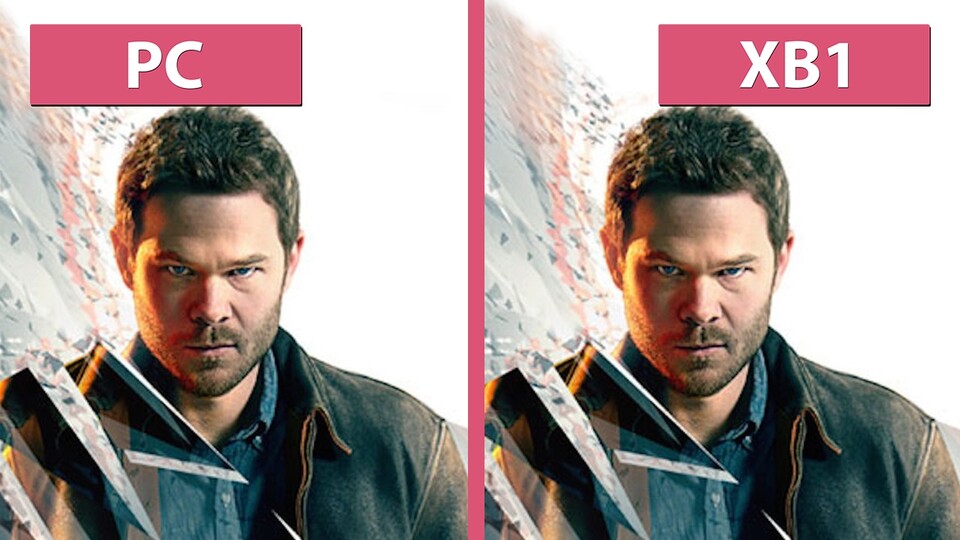





Nur angemeldete Benutzer können kommentieren und bewerten.
Dein Kommentar wurde nicht gespeichert. Dies kann folgende Ursachen haben:
1. Der Kommentar ist länger als 4000 Zeichen.
2. Du hast versucht, einen Kommentar innerhalb der 10-Sekunden-Schreibsperre zu senden.
3. Dein Kommentar wurde als Spam identifiziert. Bitte beachte unsere Richtlinien zum Erstellen von Kommentaren.
4. Du verfügst nicht über die nötigen Schreibrechte bzw. wurdest gebannt.
Bei Fragen oder Problemen nutze bitte das Kontakt-Formular.
Nur angemeldete Benutzer können kommentieren und bewerten.
Nur angemeldete Plus-Mitglieder können Plus-Inhalte kommentieren und bewerten.